Thủ thuật khắc phục lỗi tải ảnh panorama không hiển thị 360 độ trên Facebook
Bạn hoàn toàn có thể chỉnh sửa ảnh để chúng hiển thị tốt dưới dạng 360 độ trên Facebook.
Facebook đã hỗ trợ hiển thị ảnh panorama dưới dạng tương tác 360 độ thay vì một mặt phẳng như trước đây, tuy nhiên trong bài hướng dẫn tải và xem ảnh, chúng tôi nhận thấy nhiều người dùng vẫn gặp lỗi khi sử dụng. Đa phần lỗi gặp phải do hình ảnh có kích thước không theo tiêu chuẩn khiến hệ thống không nhận dạng được đó là ảnh 360 hoặc thông tin ảnh (meta) không phù hợp.
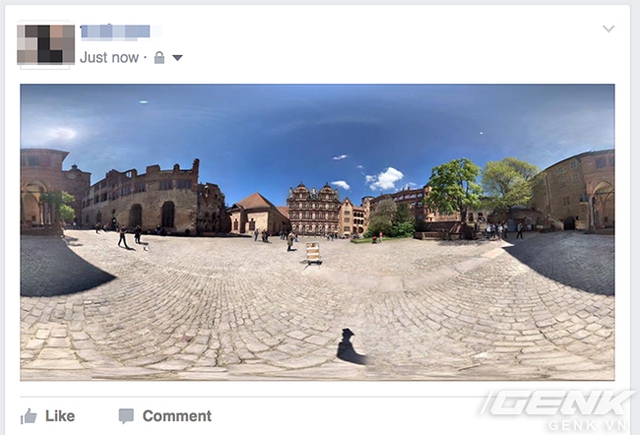
Dù chụp panorama nhưng Facebook vẫn hiển thị dưới dạng hình phẳng.
Bạn hoàn toàn có thể khắc phục được bức hình đăng bị lỗi bằng cách dưới đây:
- Bước 1: Kiểm tra kích thước hình ảnh và chỉnh sửa.
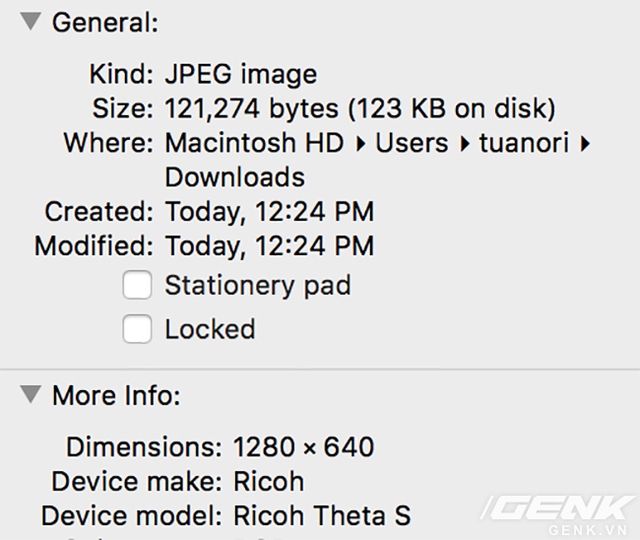
Kích thước ảnh được đưa về tiêu chuẩn 1:2.
Ảnh panorama theo tiêu chuẩn hiển thị 360 độ trên Facebook có tỉ lệ 1:2, điều đó có nghĩa bức hình có chiều ngang gấp đôi chiều dọc. Có nhiều trường hợp hình ảnh chiều ngang dài hơn so với tỉ lệ nhưng vẫn hiển thị được 360, tuy nhiên nếu gặp lỗi, bắt buộc bạn phải sửa lại theo tiêu chuẩn. Một lưu ý nữa đó là kích thước ảnh chiều dọc cần lớn hơn 500px, nếu nhỏ hơn Facebook sẽ hiển thị ở dạng phẳng.
- Bước 2: Chỉnh sửa thông tin meta của ảnh.
Trong mỗi bức ảnh đều lưu đầy đủ thông tin như thiết bị chụp, thông số ảnh. Trong thông báo áp dụng trình xem ảnh 360 độ của mình, Facebook có đưa ra một số loại máy chụp 360 mà họ hỗ trợ tốt, chúng ta có thể "fake" thông tin ảnh dựa theo tên những chiếc máy này.
Để chỉnh sửa thông tin meta của ảnh đơn giản nhất, bạn có thể truy cập theXifer tại đây, ở giao diện trang chủ, kéo hình ảnh cần chỉnh sửa vào phần "Drop files here to upload".
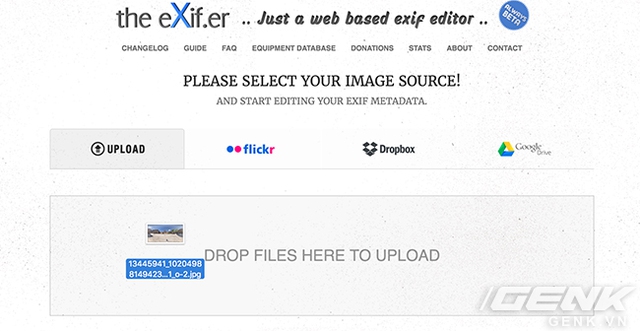
Sau khi tải ảnh hoàn tất, nhấn vào nút "eXif.me" màu xanh.
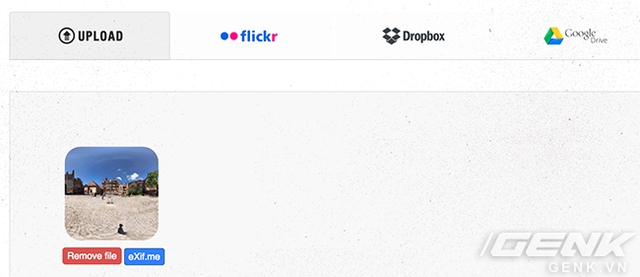
Trong bảng hiện ra, ở phần "EXIF General" chúng ta điền Make là "Ricoh" và Model là "Ricoh Theta S". Ricoh Theta S là một chiếc máy ảnh bỏ túi có thể chụp tự sướng 360 độ và Facebook có hỗ trợ nhận diện thiết bị này.
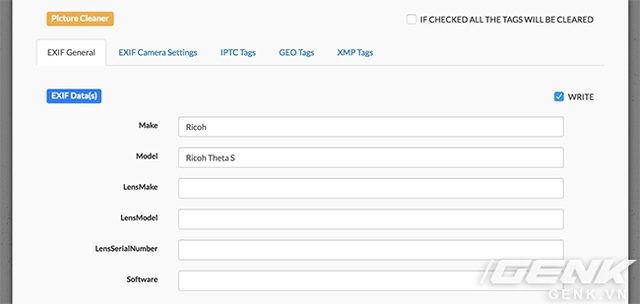
Sau khi hoàn tất, kéo xuống dưới và nhấn nút "Go.eXifing" để lưu lại thay đổi. Bạn sẽ nhận được thông báo như hình dưới, nhấn "Close The Editor".
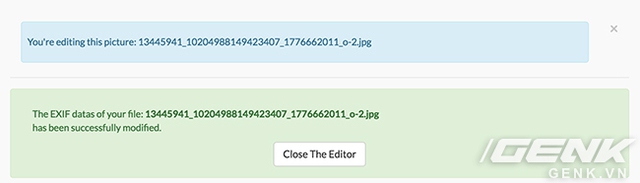
Tiếp tục nhấn nút "Download.me" để tải về bức ảnh sau khi chỉnh sửa.
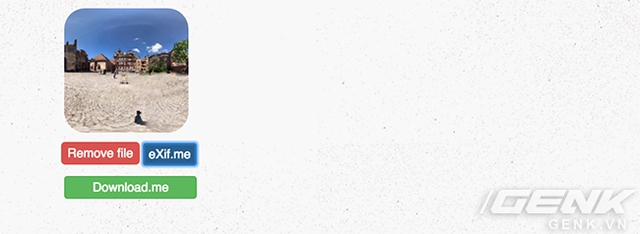
Bước 3: Từ trình duyệt web truy cập Facebook, tải lên hình ảnh đã chỉnh sửa. Bạn sẽ nhìn thấy biểu tượng quả địa cầu ở góc bức hình đồng nghĩa với việc hình ảnh có thể hiển thị 360 độ.
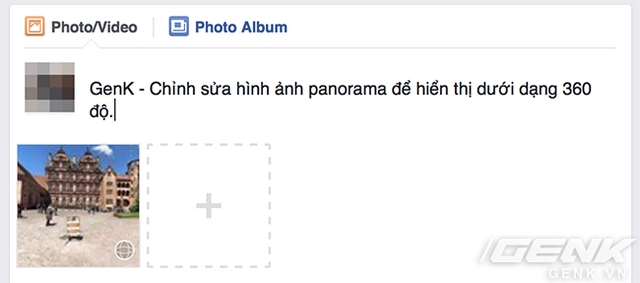
Biểu tượng quả địa cầu hình tròn ở góc bức ảnh.
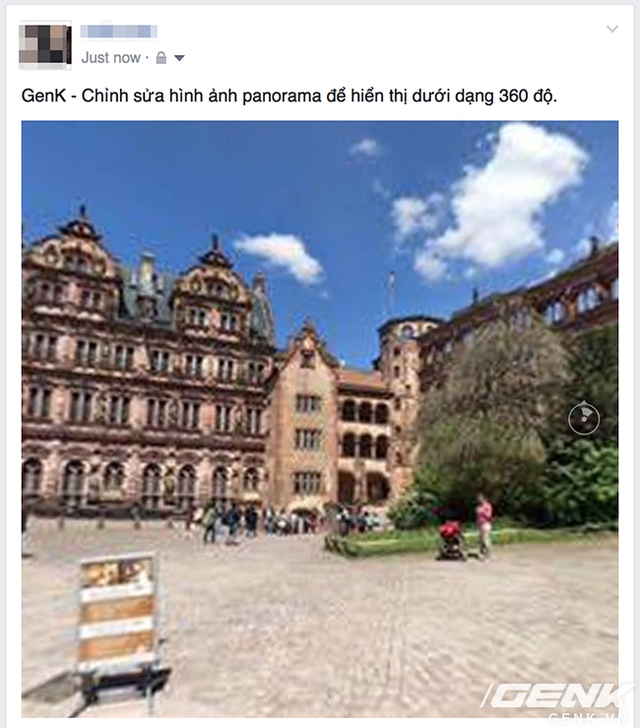
Bức hình sau khi chỉnh sửa đã có thể hiển thị 360 độ.
NỔI BẬT TRANG CHỦ

Cận cảnh độc quyền Galaxy S25 Edge trực tiếp tại Mỹ: Phiên bản siêu mỏng của Galaxy S25 Ultra
Galaxy S25 Edge đã có màn ra mắt đầy bất ngờ, mặc dù chưa chính thức được bán ra.

Đây là Galaxy S25 Ultra: Galaxy AI tiếng Việt “như con người”, thiết kế mới với viền màn hình siêu mỏng, chip Snapdragon 8 Elite for Galaxy, giá từ 33.9 triệu đồng
